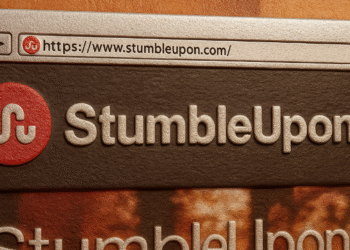Raccourcis clavier dans Windows 11
Les raccourcis clavier dans Windows 11 sont toujours très utiles.
Microsoft a ajouté nouveaux raccourcis clavier dans Windows 11 pour prendre en charge les actualités et les modifications incorporées au système d'exploitation. Ajoutés à ceux qui fonctionnaient sous Windows 10 et Windows 8.1 (la plupart maintenus) ils forment un groupe très intéressant pour simplifier la gestion du système et de ses principales fonctionnalités, accroître l'efficacité.
Le clavier et la souris sont les deux principaux périphériques d'entrée d'un PC et sur les bureaux d'ordinateur, nous les utilisons massivement même si nous disposons d'autres moyens d'interaction tels que les écrans tactiles ou la commande vocale.
En fin de compte, ce sont toujours les méthodes les plus intuitives.
Bien entendu, outre la saisie de données, un clavier de PC peut être utilisé comme moyen de contrôle du système et des applications.
C'est là qu'interviennent ces « raccourcis ».
Comme vous le savez, ils sont compositions de 2 ou plus clés qui, en règle générale, répondent aux tâches que l'on effectuerait avec une souris ou un autre périphérique de pointage comme le pavé tactile d'un ordinateur portable.
Cependant, ils sont vraiment utiles, car ils permettent d’économiser du temps et des efforts lors de la réalisation de certaines actions.
La vérité est qu'une fois que vous y serez habitué, vous ne pourrez plus les quitter.
Raccourcis clavier dans Windows 11
Ces raccourcis sont aussi anciens que le système d'exploitation lui-même et ont été conservés malgré les mises à jour des fonctionnalités permanentes d'interfaces graphiques, renforcées par tout ce qui provenait de la section tactile utilisée pour contrôler complètement les smartphones ou les tablettes, mais moins utile sur un ordinateur personnel.
Le dernier système d'exploitation de Microsoft prend en charge la plupart des raccourcis clavier Fenêtres dix, mais avec quelques nouveaux et d'autres édités pour répondre à votre actualité.
Sa performance est celle de la pratique, vous appuyez sur les touches correspondantes et le système répondra en effectuant une certaine tâche.
Il en existe des centaines et des centaines couvrant la conception, les principaux outils système internes et les applications.
Nous vous laissons une sélection des plus utiles, distingués par les parties principales.
Nouveaux raccourcis pour Windows 11
| Gagner + W | Ouvrez la section Widgets |
| Gagner + A | Entrez les paramètres rapides (avant d'ouvrir le Centre d'action) |
| Gagner+N | Entrez dans le panneau d'alerte |
| Gagner + Z | Ouvrez la disposition/les modèles de fenêtre (Snap) |
| Gagner+ Clé en haut | Ajuste la fenêtre active à la moitié supérieure de l'écran |
| Touche Gagner + Bas | Ajuste la fenêtre active à la moitié inférieure |
| Gagner + Touche Gauche/Droite | Aligne la fenêtre active à moitié gauche/droite. |
| Gagner+C | Ouvrez le programme de chat Microsoft Équipes |
Raccourcis du bureau
| Touche « Windows » | Ouvrir et fermer le menu Démarrer |
| Gagner+D | Masquer ou afficher toutes les applications et fenêtres sur votre bureau |
| Gagner + je | Ouvrez l'outil de configuration générale |
| Gagner + K | Ouvrez l'outil de connexion réseaux |
| Gagner+L | Désactivez l'appareil en activant le écran ouvrir |
| Gagner+M | Réduire toutes les fenêtres ouvertes du bureau |
| Gagner + O | Désactiver l'orientation de l'écran |
| Gagner+P | Ouvre le projecteur pour les connexions à d'autres écrans et projecteurs |
| Gagner+R | Exécution de l'outil de démarrage |
| Gagner+X | Ouvrez le menu avancé, basculez vers le menu Démarrer |
| Gagner + Imprimer l'écran | Prendre une capture d'écran de l'écran (Stocker dans les images) |
| Gagner + barre d'espace | Basculer entre les langues de saisie et les dispositions de clavier |
Raccourcis généraux dans les applications
| Contrôle + A | Choisissez chacun des éléments |
| Contrôle + C | Copiez l'élément choisi |
| Contrôle + X | Couper l'élément choisi |
| Contrôle + V | Collez l'élément copié |
| Contrôle + Z | Annuler les modifications |
| Contrôle + Y | Refaire les modifications |
| Contrôle + O | Ouvrir un fichier dans l'application d'aujourd'hui |
| Contrôle + S | Stocker le fichier ou le dossier |
| Ctrl + Maj + S | Ouvrir le magasin en tant que tâche |
| Alt + Tabulation | Basculer entre les applications en cours d'exécution |
| Alt+F4 | Fermer la fenêtre active |
| Alt+F8 | Afficher le mot de passe sur l'interface de connexion |
| F5 | Actualiser la fenêtre active |
| F10 | Ouvrez la barre de menu de l'application active |
| Ctrl+P | Imprimer l'écran du jour |
Pour l'explorateur de fichiers
| Gagner + Et aussi | Ouvrir l'explorateur de fichiers |
| (Dans le navigateur) Ctrl+N | Ouvrir une nouvelle fenêtre |
| Ctrl+Y aussi | Entrez dans la barre de recherche |
| Contrôle + W | Clôturer la vente active |
| Ctrl + Mouvement de la souris | Modifiez l'affichage des fichiers et des dossiers. |
| F4 | Déplacer vers la barre d'adresse/d'emplacement |
| F5 | Actualiser le navigateur |
| F6 | Basculer entre les cadres gauche/droite |
| Alt+D | Choisissez la barre d'adresse |
| Alt+P | Afficher/Masquer le panneau de perspective |
| Alt + Entrée | Ouvrir le menu Fonctionnalités de l'élément choisi |
Autres raccourcis clavier dans Windows 11
| Pour la barre de jeu : | |
| Gagner+G | Ouvrez la barre de jeu Xbox |
| Gagner + Alt + G | Enregistrez les 30 dernières secondes du jeu actif |
| Gagner + Alt + R | Faire une capture d'écran dans le jeu |
| Gagner + Alt + T | Afficher/masquer la superposition de la minuterie d'enregistrement |
| Pour la barre des tâches : | |
| Fenêtres + onglet | Ouvrir la vue des tâches |
| Windows + 1, 2, 3… | Activez la première, la deuxième, la troisième application... |
| Windows + T | Mettez en surbrillance la première application dans la barre des tâches |
| Fenêtres + B | Mettez en surbrillance la première application dans la barre d'état système |
| Pour les bureaux virtuels : | |
| Windows + Ctrl + D | Créer un nouveau bureau virtuel |
| Windows + Ctrl + Flèche gauche | Passer au bureau virtuel précédent |
| Windows + Ctrl + Flèche droite | Passer au prochain bureau virtuel |
| Windows + Ctrl + F4 | Fermez le bureau virtuel d'aujourd'hui. |
| Pour la disponibilité : | |
| Windows + U | Début du Centre de disponibilité |
| Windows + Entrée | Le narrateur commence |
| Windows++ | Lancez la loupe et zoomez |
| Windows + – | Éloignez la loupe si l'application est ouverte |
| Windows + Échap | Fermez la loupe |

Ces raccourcis clavier sont vraiment utiles.
Une fois que vous les aurez appris et commencé à les utiliser, vous ne pourrez plus arrêter de le faire.
Ils peuvent être activés avec des périphériques tels qu'une souris, mais c'est un bon moyen de économiser du temps et des efforts.
Ceux présentés ci-dessus ne sont qu’une sélection parmi les centaines disponibles.
Bien que la plupart d'entre eux soient reportés d'une version à l'autre, voici les Liste Microsoft pour Windows 11, 10, 8.1 ou Windows 7.
Et il n’y a pas que les systèmes d’exploitation qui en disposent.
Il existe une autre excellente version pour presque toutes les applications Windows que vous pouvez obtenir voir dans ce guide.
Et pas seulement Microsoft, il existe des raccourcis clavier pour tout type de programme comme ceux-ci pour le navigateur Google et Google Chrome.